Le Raspberry pi ne dispose pas de module RTC (Real Time Clock, horloge en temps réel), et ne peut donc pas garder une trace précise du temps écoulé sans avoir recours à une synchronisation sur un serveur de temps (NTP). Cela n’est pas toujours possible, notamment pour des projets ou le Raspberry Pi n’est pas connecté au réseau. Pour remédier à cela, il est possible d’ajouter un module RTC tel que le DS3231, économique, compact et précis. Nous verrons dans ce tutoriel comment réaliser cela.
Ce tutoriel est également l’occasion de tester les versions vendues sur Aliexpress de ce produit.
DS3231 Raspberry pi RTC : le module
Ce module est très compact, puisqu’il fait 13.6*13.6mm pour une hauteur de 11.4mm. Il dispose de 5 broches femelle, de façon à pouvoir être branché facilement, puisqu’il suffit de l’enfoncer sur les GPIO dans le bon sens. Nous verrons toutefois comment le connecter via des câbles, car cela évite de bloquer l’accès au bus I2C, au +3.3v et à un GPIO.
Le module dispose d’une petite pile bouton qui lui permet de garder une trace du temps écoulé même quand le Raspberry pi n’est pas alimenté.
Connexion au Raspberry pi
Pour connecter le module, nous aurons deux solutions : soit nous le brancherons directement sur les GPIO (il est fait pour ça), ce qui en bloquera donc certains, ou alors nous utiliserons des câbles mâle-femelle pour connecter les deux. Nous verrons les deux méthodes.
Branchement direct
Pour brancher directement le module, prenez votre Raspberry pi (peu importe le modèle), et placez le face à vous, de sorte que la carte SD/micro SD soit vers le haut, et le port hdmi vers la gauche. Prenez également le module, de façon à voir la puce. Le connecteur devra être vertical, et du côté droit. Vous pourrez alors enficher le module sur la rangée de gauche des GPIO, tout en haut (les GPIO 1,3,5,7 et 9 seront couverts par le module). Le module dépassera alors vers le milieu du Raspberry pi, près du logo.
Les deux photos ci dessous permettent de voir le sens d’installation.
Branchement avec des câbles
Si vous retournez votre module, vous verrez des indications près du connecteur femelle. La broche + sera connectée au GPIO1, à savoir le +3.3V. La broche D ira sur le GPIO3, à savoir la broche SDA du bus I2C. La broche C ira sur le GPIO 5, à savoir la broche SCL du bus I2C. La broche NC ne sera connectée à rien, et la broche – ira à la masse du Raspberry pi, par exemple le GPIO 9. N’oubliez pas que sur la double rangée de GPIO, on compte ligne par ligne :
1 2
3 4
5 6
etc.
Si vous avez besoin d’une référence, voici le schéma des GPIO, si on tient le Raspberry pi comme décrit plus haut, et sur la photo du Raspberry pi 2.
Configuration de l’I2C
Ce module fonctionne en I2C, il est donc nécessaire de l’activer et de le faire fonctionner. Pour cela, le plus simple est d’exécuter l’utilitaire raspi-config :
sudo raspi-config
Ensuite, sélectionnez l’option 7 – Advanced configuration, puis l’option A7 I2C, et choisissez YES, OK, YES, et encore OK. Vous pouvez alors faire finish, puis accepter de redémarrer.
Pour vérifier le fonctionnement de l’ensemble, il faudra installer les programmes python-smbus et i2c-tools :
sudo apt-get install python-smbus sudo apt-get install i2c-tools
Une fois cela effectué, vous pourrez vérifier que tout fonctionne en tapant la commande suivante :
sudo i2cdetect -y 1
Les premiers modèles de Raspberry pi (très anciens) devront recevoir la commande sudo i2cdetect -y 0 à la place.
Si cela ne fonctionne pas, vous pouvez essayer de charger les modules i2c-dev et i2c-bcm2708 à la main :
sudo modprobe i2c-dev sudo modprobe i2c-bcm2708
Si cela fonctionne, vous pourrez alors ajouter ces modules dans /etc/modules en exécutant la commande suivante :
sudo nano /etc/modules
Vous pourrez alors ajouter à la fin du fichier les deux lignes suivantes :
i2c-dev i2c-bcm2708
Au prochain redémarrage, les modules seront automatiquement chargés, et il ne sera pas nécessaire de faire un modprobe.
Si cela ne fonctionne toujours pas, voici une piste à explorer, en anglais, mais les instructions sont claires (un fichier à modifier).
Si tout à bien fonctionné et que le câblage est bon, vous devriez voir ceci en faisant un sudo i2cdetect -y 1 :
Utilisation du module
Notre module est détecté, et utilisable. Cependant, nous ne savons pas encore ce qu’il “raconte”. Nous chercherons donc à communiquer avec le module.
Si tout ce que nous avons fait avant a bien fonctionné, nous pouvons alors exécuter la commande suivante :
echo ds3231 0x68 | sudo tee /sys/class/i2c-adapter/i2c-1/new_device
Cette commande doit “notifier” au système la présence du composant. Dès lors il est possible de consulter l’heure et la date contenue dans le module en faisant un :
sudo hwclock
Cela devrait dès lors afficher une date et une heure. Si vous n’avez jamais utilisé le module, celle ci sera probablement incorrecte. On pourra alors la régler.
Définir la date du système depuis internet et l’enregistrer dans le DS3231
Avant tout assurons nous que les données du système sont correctes, en vérifiant la “timezone” (fuseau horaire) :
sudo dpkg-reconfigure tzdata
Choisissez bien le bon continent et la bonne zone. Vous pouvez vérifier la date et l’heure du système via la commande date. Lorsque celle ci est définie correctement, vous pourrez alors écrire la valeur actuelle du système en utilisant la commande suivante :
sudo hwclock -w
Définir la date du système manuellement et l’enregistrer dans le DS3231
Si votre Raspberry pi n’a pas accès à internet pour se synchroniser à une horloge précise, vous pouvez toujours utiliser la commande suivante pour définir une date arbitraire (ici le 31 Aout 2015, à 13h15:00s) :
sudo date -s "Aug 31 2015 13:15:00"
Vous pourrez alors utiliser sudo hwclock -w pour définir la date et l’heure sur le module RTC à partir de cette heure définie pour le système. Notez bien que la commande précédente définit la date et l’heure du système au moment de la commande, mais que dès lors la valeur évolue normalement. Il n’est donc pas obligatoire d’effectuer les deux commandes à la suite de façon très rapide. En revanche si vous eteignez/redémarrez le Raspberry pi, il est possible que la valeur qu’il aie en mémoire ne soit plus correcte.
Configuration du système pour utiliser automatiquement le module RTC DS3231
Nous avons donc pu définir la date et l’heure du DS3231. Voyons maintenant comment configurer le Raspberry pi pour qu’il utilise ce module à chaque démarrage pour définir l’heure.
En effet, si nous redémarrons maintenant, il faudra refaire “echo ds3231 0x68 > /sys/class/i2c-adapter/i2c-1/new_device” avant de pouvoir utiliser le module (sinon le sudo hwclock ne fonctionne pas).
Pour circonvenir à ce problème, nous allons modifier le fichier /etc/rc.local via la commande suivante :
sudo nano /etc/rc.local
Nous ajouterons à ce fichier les deux lignes suivantes avant la ligne contenant “exit 0” :
echo ds3231 0x68 > /sys/class/i2c-adapter/i2c-1/new_device hwclock -s
On pourra alors désactiver le service fake-hwclock qui tente de reproduire le fonctionnement d’une horloge temps réel quand on en dispose pas, via la commande suivante :
sudo update-rc.d fake-hwclock disable
On pourra également dans ce contexte désactiver le service ntp, qui synchronise l’heure locale avec celle d’un serveur de temps :
<code class="bash functions">sudo</code> <code class="bash plain">update-rc.d ntp disable
Si par la suite on souhaite synchroniser la date et l’heure du système avec celle de serveurs de temps, on pourra utiliser la commande suivante :
sudo ntpd -qg
Il est alors toujours possible d’écrire la valeur obtenue dans l’horloge temps réel en utilisant la commande sudo hwclock -w.
Conclusions
Ce module compact permet donc d’ajouter une horloge temps réel au Raspberry pi à bas coût. Elle est relativement précise, avec une déviation maximale d’environ 1 seconde par semaine, soit 1 minute par an. Il s’agit du pire des cas, car la déviation peut aller dans les deux sens, donc bien souvent des déviations successives s’annuleront. Ce module est significativement plus précis que le DS1307 qui fut très populaire. Toutefois vu les prix de ces DS3231, autant s’en servir.
Le module que j’ai utilisé provient de chine, et jusqu’ici je n’ai eu aucun soucis avec. Dans le cas contraire, je signalerai toute défaillance sur ce blog.
Ce module permet donc au Raspberry pi de garder une trace précise du temps, ce qui pourra servir dans un projet embarqué (comme notre Raspberry pi mobile, sur batterie par exemple) sans accès à internet. Par exemple, pour faire des photos en pleine nature, ou prendre des mesures. Dans tous les cas, on disposera d’une date et d’une heure précise pour dater les photos ou mesures.
Si toutefois cela ne suffisait pas, il faudrait s’orienter vers des systèmes plus complexes, tels que les horloges atomiques, par exemple celles au rubidium, mais ce sont des appareils plus gros et consommateurs d’énergie, qui serviront pour des mesures ultra précises.
Lecture supplémentaire
Voici quelques liens si vous souhaitez approfondir le sujet :
- Un tutoriel en Anglais sur l’installation du DS3231;
- un autre tutoriel an Anglais sur le même sujet, (les commentaires parlent de certains problèmes potentiels);
- encore un tutoriel en anglais, avec une grosse discussion dans les commentaires, à voir en cas de problème;
- la documentation du service fake-hwclock;
- configuration de l’I2C (tutoriel en Anglais, Adafruit);
- la manpage de la commande hwclock.



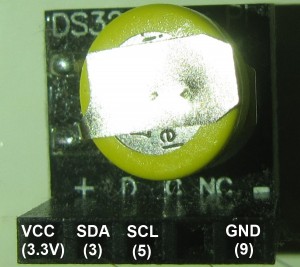
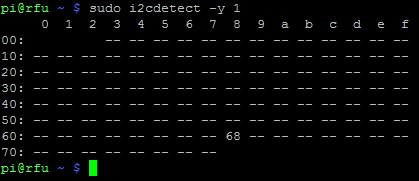
Super tuto clair et net, merci. Sur mon raspberry Pi B, j’ai eu des problèmes avec hwclock -s dans le rc.local, le bus I2C n’était sans doute pas prêt à temps. J’ai rajouté avant date, puis hwclock -r pour attendre un peu, du coup, ça roule:
# RTC clock
date
hwclock -r
hwclock -s
Merci pour l’info et les encouragements 🙂
Super, merci beaucoup.
Une solution peu chère pour obtenir une précision d’horloge atomique est d’utiliser un GPS :il se connecte sur des satellites avec une précision incroyable !
Je suis du lycée Blaise Pascal, à chateauroux, et j’adore votre site, même si je suis un peu nul!
Bonjour,
Super tuto. Par contre j’ai un soucis, mon PI n’est plus visible avec VNC viewer depuis mon ordi! Visiblement VNC server n’est plus démarré.
Michel
Pour moi ça n’a pas marché. Les données d’horloge devienne erronées, corrompus.
J’ai suivi ce poste avec une config TRÈS simple et tout va bien.
https://www.raspberrypi.org/forums/viewtopic.php?f=63&t=161133
merci pour ce tuto
j’utiise une raspberry pour un affichage sans connexion internet et on beaucoup de coupure de courant
j’ai installée ds3231 sur ma raspberry mais à chaque coupure de courant l’heure se déréglé se suis obligé de la coonecter à mon téléphone pour la mettre à jour
ils m’ont parlé d’une batterie externe mais normalement ce module rtc ds3231 est pour ça , pourquoi ça marche pas chez moi
pourtant j’ai suivi le tuto de a à z mais sans succès
vous avez d’autres solution?
br3trw
lzkkay
c807os
gcvvoz
gzwu9g
l3vgtp
0iragt
n1e5gh
brj3d1
05sm6y
tbaxql
3oxkem
jl3sy7
kmnpft
qu4cyu
olrib7
7exgq3
d5qgm2
qwmhao
5v4otg
zx5qop
ln8o57
uok4dr
0rcwl5
x6wo84
vsqzkn
80zod5
xbtdy1
b7lfy9
nyvakj
p3cr9g
qvx3bi
y9rhw3
7kob86
9x6glk
lrwt55
uay2xf
qhe9ij
c0b61l
7o1rmi